
文章插图
很多商家并不清楚快手小店一键打单发货怎么操作?针对于快手一键打单发货是很简单的, 只需要使用店管家打单工具即可实现快手直播打单, 电脑和手机端都支持同步打单, 下面就来分享下快手小店怎么批量打单发货的流程 。

文章插图
1、通过店管家官网( http://www.dgjapp.com)授权链接进入快手登录页面:
【怎么批量打单发货 快手小店怎么发货方便】

文章插图
2、进入授权链接选择店主身份登录
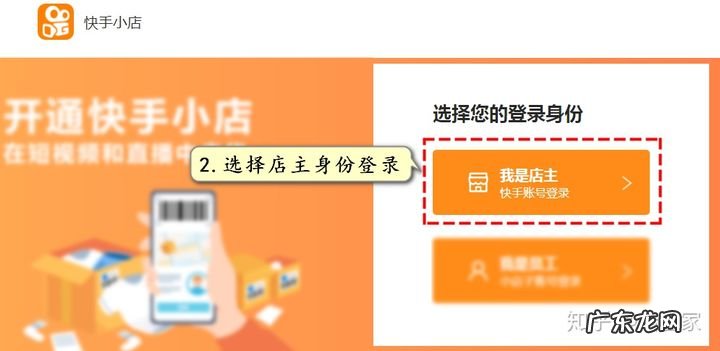
文章插图
3、进入软件后, 设置–>电子面单账户管理, 添加电子面单授权, 确认开通的电子面单类型, 如淘宝菜鸟电子面单, 点击添加
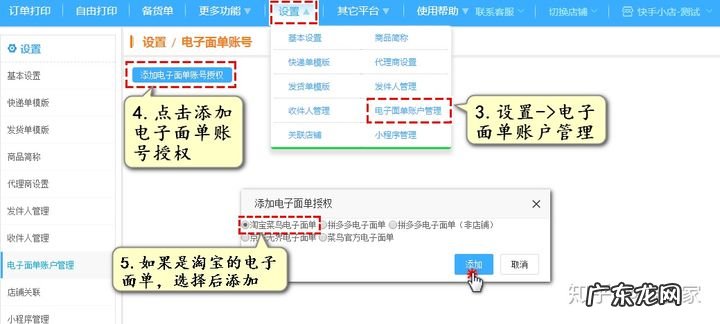
文章插图
4、在跳转的淘宝页面要确认好该账号是否已经开通了电子面单, 如果不是则需要切换账号授权登录
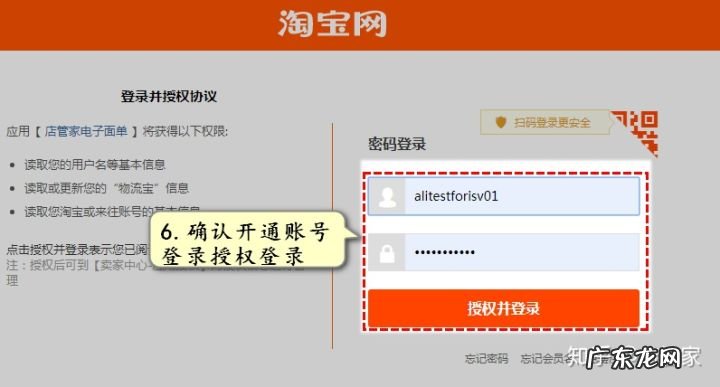
文章插图
5、进入软件后, 点击设置—>快递模板, 添加快递模板, 选择好信息保存即可完成模板添加
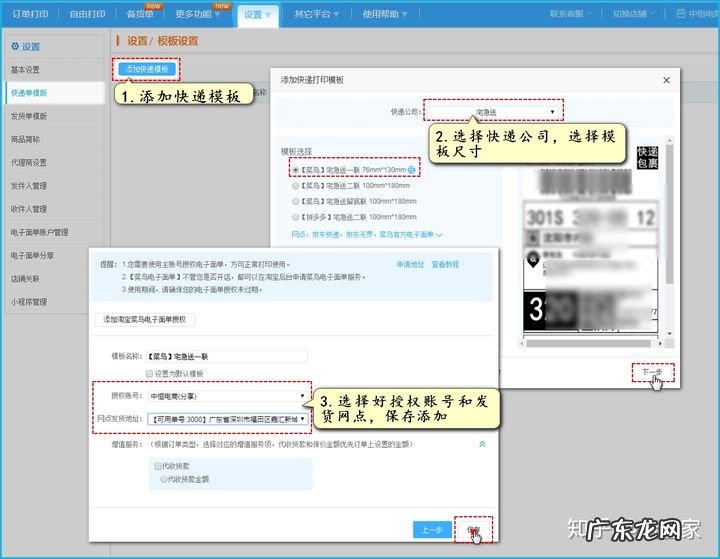
文章插图
6、设置自动合并订单功能 。 打开“设置”—》基本设置—自动合并订单, 保存设置 。
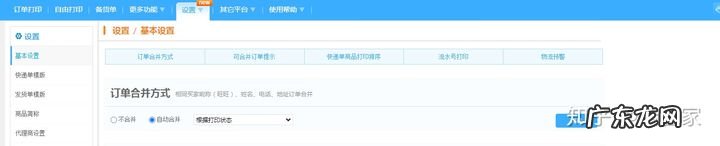
文章插图
*合并方式:(根据打印状态和时间:在打印状态、打印时间不相同的情况下不会进行合并)(不根据打印状态和时间:在打印状态、打印时间不相同的情况下也会进行合并)
7、打印:选择快递模板, 选择需要打印的订单, 打印快递单, 打印的单号会自动返回订单列表 。
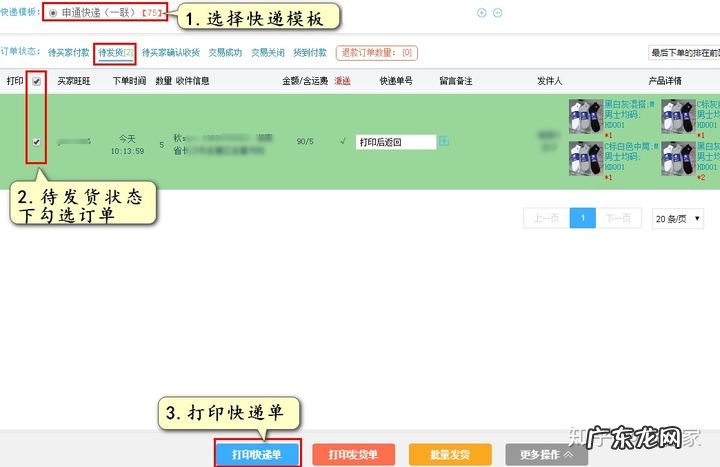
文章插图
8、发货:选择已打印的订单, 勾选订单, 点击发货, 单号可同步至店铺后台完成发货 。

文章插图
以上就是关于快手小店一键打单发货教程的操作 。
特别声明:本站内容均来自网友提供或互联网,仅供参考,请勿用于商业和其他非法用途。如果侵犯了您的权益请与我们联系,我们将在24小时内删除。
